|
Wie kann ich einen Gegenstand mit einer selbsterstellten Textur verkleiden?
Diese Frage ist nun schon ein Dauerbrenner in meiner Mail Inbox und ich dachte es sei an der Zeit ein wenig mehr detaillierte Anleitungen zu geben wie das gemacht werden kann.
Um Props zu texturieren bedarf es einer Schablone, genannt Prop Map in der originalen Version. Diese Schablone ermöglicht es uns genau zu sehen, welcher Teil was ist.
Es gibt mehrere Quellen für diese Dateien, die umfangreichste und vollständigste, aber auch nur auf englisch erhaltende, ist die Webseite von Wraith
http://www.the--wraith.com/propmaps/
eine andere Möglichkeit ist das Tool des Art Teams oder man bedient sich hier wo die Prop Maps in Kategorien zusammengefasst sind und in English und Deutsch beschriftet sind:
http://s1098.photobucket.com/user/Empire_in_3D/library/PROP%20MAPS%20-%20PROP%20SCHABLONEN?sort=3&page=1
Man findet dort auch viele fertige Texturen in den entsprechenden Alben.
Um zu wissen, welche Schablone man braucht, erstelle man erst einmal den Gegenstand aus dem Bautool.
Der Gegenstand (PROP) ist in diesem Fall der
Polsterstuhl Leopardendruck
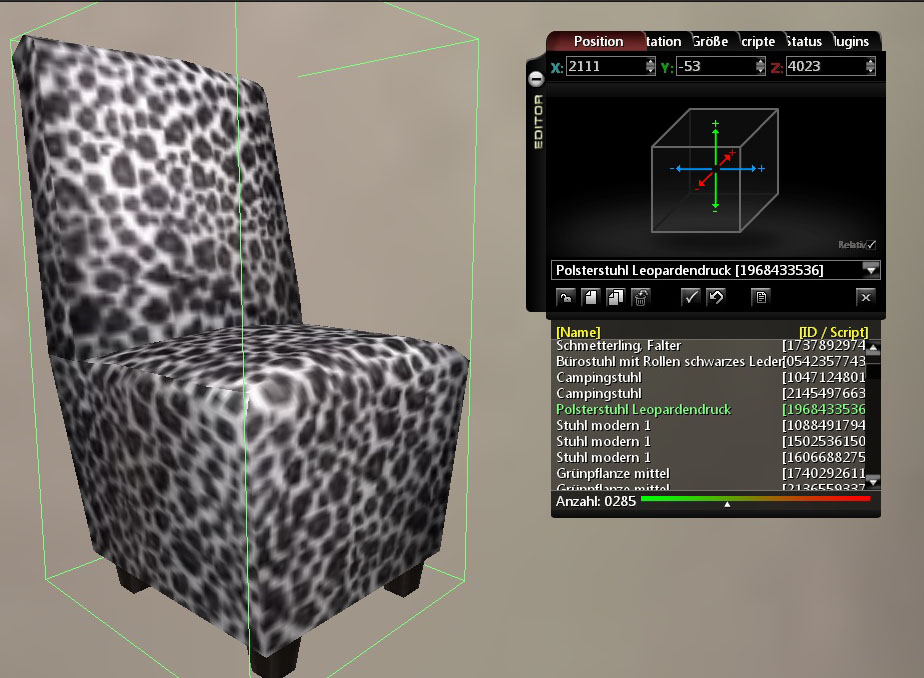
Um nun herauszufinden, wie die eigentliche Datei heißt und wie man sie dann in den Schablonen Rostren finden kann, einen Rechtsklick auf den Gegenstand in der Liste , was dann dieses Sub Menü ergibt:

im gelben Feld zeigt es nun die gml Datei an und das ist in 95% der Fällen auch der Name der Prop Map, also hier der chair_leopard.
In den oben angeführten Webseiten findet man dann diese Vorlage:

Dies ist die Schablone die als Grundlage für unsere neue Textur dient. Um herauszufinden, welcher Teil dieser Vorlage welcher Teil am Prop ist, erstellt man eine Farbvorlage:
1. Foto im Fotobearbeitungsprogramm (paint.net, Photoshop, gimp, etc) öffnen, die Basis oder Hintergrundebene einmal kopieren und dann mit dieser Kopie arbeiten.
2. Die gemusterten Teile freistellen und dann beliebig einfärben .
Sollte dann in etwa so aussehen:
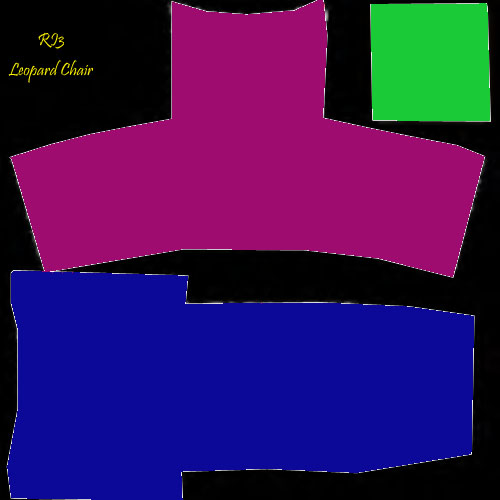
Diese Vorlage als Bild (JPG oder PNG) abspeichern und hochladen auf den jeweiligen Bild Hoster wie Photobucket, Image Shack oder Direct Upload und via Script cashed web image auf den Prop legen.
Das sieht dann so aus:
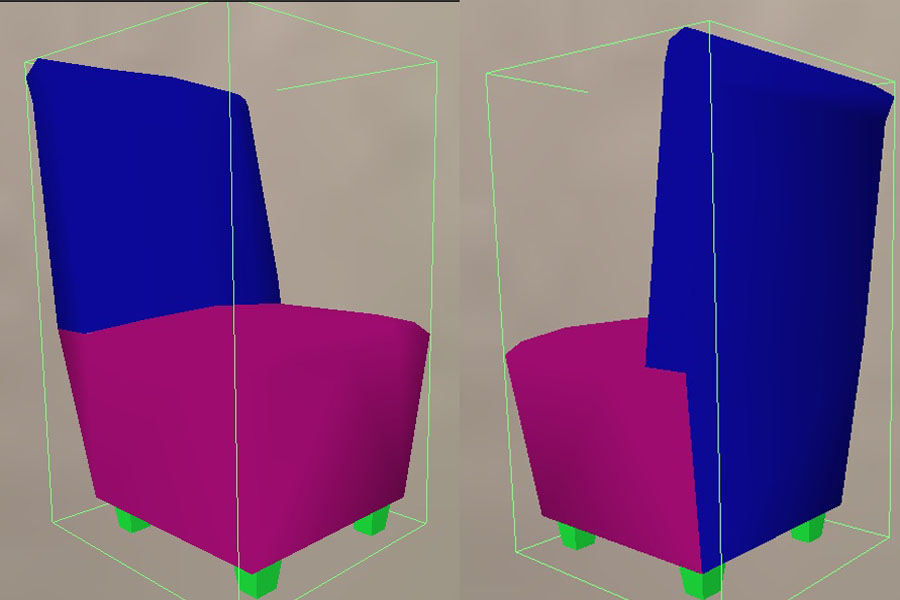
Nun kann man sehr gut sehen, dass die Beine das kleine grüne Feld in der Vorlage sind und dass die beiden anderen Teile Rückenlehne und Sitz Teil sowie untere Verkleidung darstellen.
Die meisten Prop Maps brauchen ein wenig mehr Arbeit, daher zurück im Photoshop eine mehr detaillierte Ansicht erstellen, das heißt, mehrere Teile unterschiedlich einfärben.
Manchmal, wie auch hier, gibt es auch “Wires”, das sind Aufrisse des Props mit Linien die anzeigen, wie das Programm die Vorlage wirklich auf den Prop legt.
Diese Wires findet man auch in den ob genannten Webseiten, allerdings nicht für alle Gegenstände.
Hier in unserem Beispiel die “Wire” Vorlage:
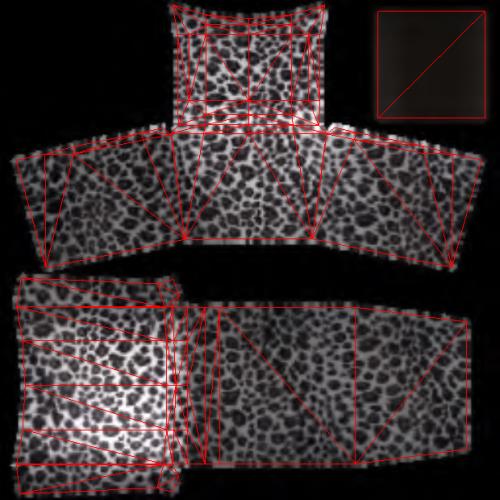
Dies ist eine gute Hilfe um nun mehrere Bereiche zu definieren was dann in etwa so aussieht:

Nun wieder speichern, hochladen und auf den Prop aufspielen ergibt dann diese Ansicht:

Also klar erkennbar, welche Teile nun was sind.
Anhand dieser Information kann man nun ein LAYOUT erstellen, das dann auch in Zukunft als Referenz dient wenn man später wieder eine andere Textur erstellen möchte.
Meist ist ein mehrmaliges Ändern und Hochladen notwendig um ein exaktes Layout zu bekommen, was dann in etwa so aussehen mag:
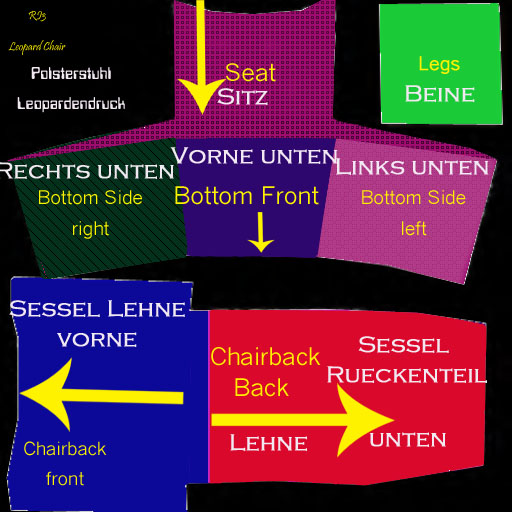
Die Pfeile sind hilfreich wenn man die Richtungen für den Musterverlauf bestimmen will. Beispielsweise Streifen, die entweder längsweise laufen oder quer, speziell bei Sitzmöbel ein wichtiges Detail.
Bevor man nun endlich ans Texturen Machen geht, nochmal ein letzter Anprobierversuch am eigentlichen Prop:

So kann man sich auch davon überzeugen, dass alle Teile dann passen und bemerkt auch oft, dass, wie im gegebenen Fall, die Textur spiegelverkehrt aufgelegt wird, was aber in den meisten Fällen kein Problem darstellt, weil meist die Vorlagen schon bearbeitet wurden um das zu akkommodieren.
Nun sollte man diese Vorlage als solche auch auf dem eigenen Computer abspeichern und dann immer mit einer Kopie weiterarbeiten und mittels verschiedener Lagen dann seine Texturen erstellen.
Meine sieht heute so aus

und dann am eigentlich Prop so:

Damit wäre eine Textur erstellt .
Hier noch ein paar grundlegende Hinweise:
Immer alles in Lagen (Ebenen) bearbeiten und auch abspeichern. Das macht Änderungen und Zusätze viel einfacher zu managen und spart Zeit.
Jede Textur sollte im kleinsten möglichen Format gespeichert werden, also 128x128 bis 1024x1024 je nachdem welchen Prop man bearbeitet.
Es hilft ungemein, die Vorlagen zu vergrößern um sie genauer bearbeiten zu können, aber dann wieder auf 256x256 oder 512x512 reduzieren und OPTIMIEREN , speziell wenn es sich um PNG Dateien handelt Die meisten Props können getrost mit JPGs belegt werden.
Immer die Dateinamen des Props beibehalten, damit man auch in Zukunft weiß, welcher Prop das eigentlich ist. Mit mehr Erfahrung beginnt man auch nur Teile eines Props zu verwenden und diese Layouts sind dann beinahe unerkennbar und nicht zuzuordnen wenn der Name der Datei nicht einen Hinweis auf den Prop gibt.
Auch empfehle ich jedem, der sich dieser Mühe unterzieht und Texturen erstellt, seine Layouts zu signieren und mit Wasserzeichen zu versehen.
Beim Hochladen auf den Bild Hoster darauf achten, dass die Einstellung auf „Datei nicht vergrößern/verkleinern“ steht und damit gewährleistet ist, dass die Textur wirklich im 512x512 Format dann verlinkt wird und nicht in einem vorgegebenen Maß für Webseite oder ähnlichem.
Auf den Prop Map Webseiten gibt es auch sogenannte „Overlays“, das sind angefertigte Schattierungen, die als oberste Lage der neuen Textur zugefügt werden können. Aber Vorsicht, man sollte diese nur mit genügend Erfahrung im Bildbearbeitungsprogramm verwenden, da manche einer Adjustierung bedürfen um auch die Textur richtig erscheinen zu lassen.
Das Overlay für diesen Prop sähe so aus:
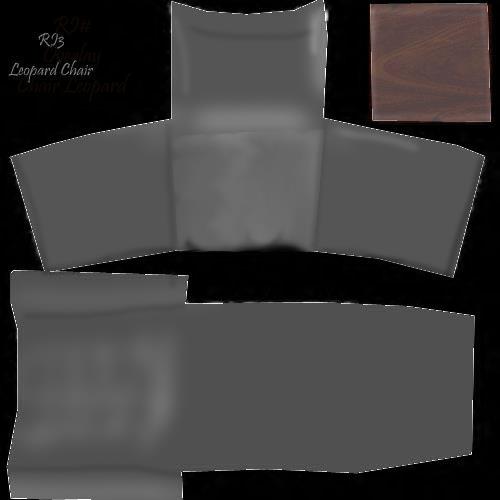
Auf einer Textur dann so:

Man sollte auch bedenken, dass nicht jeder Prop texturiert werden kann, manche mehr oder weniger Arbeit und Zeit benötigen und vieles auch Erfahrung und Übung braucht.
So denn, los mit Texturen machen!
Viel Spass
Rum
5/2013
|